Content Transferを使ってコンテンツを転送する(Mac)
Content Transferを使います。著作権保護された音楽コンテンツは転送できません。 ビデオコンテンツは、プレーヤーでは音声のみ再生することができます。
ご注意
-
電源を接続していないノートパソコンとプレーヤーを接続した場合、ノートパソコンのバッテリーが消耗します。プレーヤーを長時間接続する場合は、パソコンを電源につないでください。
- Content Transferがインストールされたパソコンを準備する。
- Content Transferを起動する。

- USBケーブルでプレーヤーとパソコンを接続する。
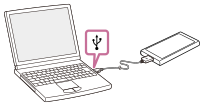
- 転送先のメモリー(本体メモリーまたはmicroSDカード)を選ぶ。
- FinderまたはiTunesを開き、音楽コンテンツを選ぶ。
- Content Transferにドラッグアンドドロップする。
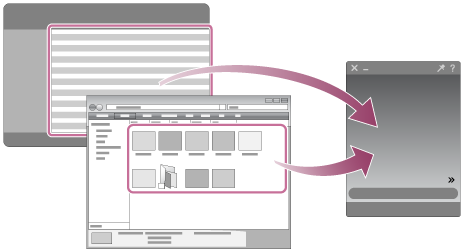
転送が終わったことを確認し、パソコンからプレーヤーを外してください。
ヒント
- プレーヤーで再生できるファイル形式は、下記「関連項目」の「対応フォーマット」をご覧ください。
ご注意
- iTunesのバージョンによっては、正しく動作しない場合があります。
- プレーヤーとパソコン間でのデータ転送中はUSBケーブルを抜かないでください。データが破損する恐れがあります。
- 転送した音楽コンテンツは、お客様個人でお楽しみください。他の目的での使用は、著作権法で禁止されています。
- USBハブにて拡張されたUSBポートは、ロゴ認証を取得したセルフパワーのUSBハブ以外での動作保証はいたしません。
- パソコンと接続中に以下の操作を行うと、プレーヤーが正常に動作しなくなることがあります。
- パソコンの起動/再起動
- スリープモードからの復帰
- パソコンの終了
